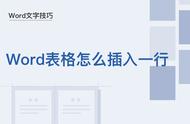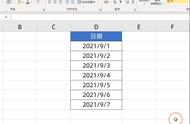当我们想要在CAD图纸上统计相关的数据时,如果一个一个数或者记录会比较麻烦且乱,不直接、一目了然,对于数据统计这类需求,当然还是在Excel表格中制作比较简单,看的时候也比较方便。那么,在浩辰CAD看图王中如何编辑表格呢?
在浩辰CAD看图王中,如果要使用CAD的功能来绘制一个表格是比较麻烦的,同时制作的表格也不具有Excel表格的相关功能,这样会降低我们的计算统计数据的效率的,为了提高工作效率,方便我们的看图,在浩辰CAD看图王中有一个新建表格的功能,此功能可以和Excel表格进行联合使用,将Excel表格在Excel中制作好后,直接插入到CAD图纸中,并且保留Excel表格的相关功能属性。今天就为大家简单的介绍下此功能的具体使用过程及操作步骤,如下所示:
- 打开浩辰CAD看图软件,打开图纸;
- 启动编辑表格命令;
- 选择需要编辑的表格,这个表格必须是利用自动增强表格中“创建表格”命令创建的对象;
- 选中表格对象后,系统会自动将其在 EXCEL 中打开;

- 在 EXCEL 中进行修改;

- 选择 AutoXlsTable 下拉列表中的“整体输出”;

- 返回软件,完成表格修改。

以上就是浩辰CAD看图王中更新表格的具体使用过程及操作步骤,我们可以使用新建表格功能,在Excel中进行新建并编辑表格,然后将新建的表格插入我们的CAD图纸中,并且可以保留Excel表格的相关属性,可以方便之后再进行更新等。今天接介绍这么多了,希望在以后大家在使用浩辰CAD看图王的过程中,如果遇到相似的问题,可以对大家有所帮助。
,